

Meine Tutoriale werden hier getestet


Diese Tutorialübersetzung wurde mit PFS X erstellt,
kann aber mit jeder anderen PFS Version nachgearbeitet werden
Das Copyright des ins deutsche PFS übersetzten Tutorials
liegt bei mir sternchen06 aka A.Brede-Lotz.
Das Tutorial darf nicht kopiert oder auf anderen Seiten zum Download angeboten werden.
Merci beaucoup Tine de me laisser traduire tes tutoriels PFS en allemand.
Weitere Tutorials und Bilder zu den Tuts findest du hier
Du benötigst dein PFS
1 copysafe Tube
die hier verwendete Tube ist eine von mir generierte AI Tube
das Material aus der Kiste

Entpacke das Material an einem Ort deiner Wahl
FILTER:
Filters Unlimited 2 - Buttons & Frames
Carolaine and Sensibility / cs-texture -
Mehdi / Sorting Tiles
MuRa's Seamless / Emboss at Alpha
Nik Software - Color Efex Pro 3.0 Complète - Bi-Color User Defined
Simple / 4 Way Average und Diamonds
VM Distortion / Radial Pox
Verwendete Farben:
| Verwendete Farben | |||
| Farbe 1 |
|
R 209 / V 92 / B 39 | #D15C27 |
| Farbe 2 |
|
R 232 / V 240 / B 174 | #E8F0AE |
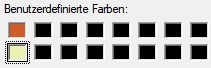
*1*
Öffne eine neue weiße Leinwand 875 x 575 px
*2*
Öffne und kopiere "JHanna_250 background"
*3*
Filter - Plug-in - Paste inside

(wenn du das nicht hast, hier runterladen -->

runterscrollen bis Past into
entpacken und in den Plugin Ordner des PFS verschieben (CollerDedans))
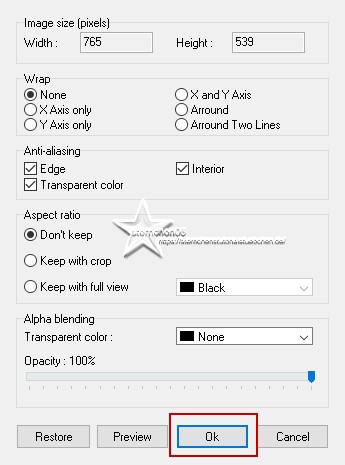
*4*
Filter - Bildeffekte - Umgebungsunschärfe - 12
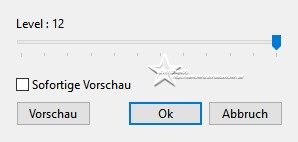
*5*
Filter - Filter 8bf - VM Distortion - Radial Pox
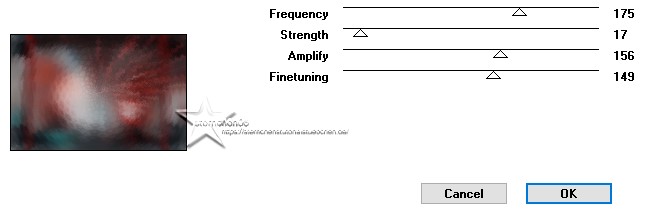
*6*
Filter - Filter 8bf - Nik Software - Color Efex Pro 3.0 Complète - Bi-Color User Defined
ändere die Farben auf deine
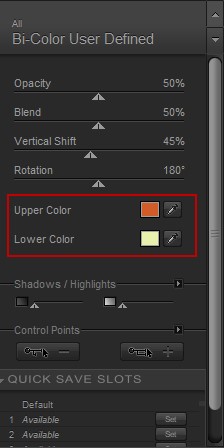
*7*
Filter - Relief - Relief
*8*
Ebene - Duplizieren
*9*
Filter - Filter 8bf - Mehdi - Sorting Tiles
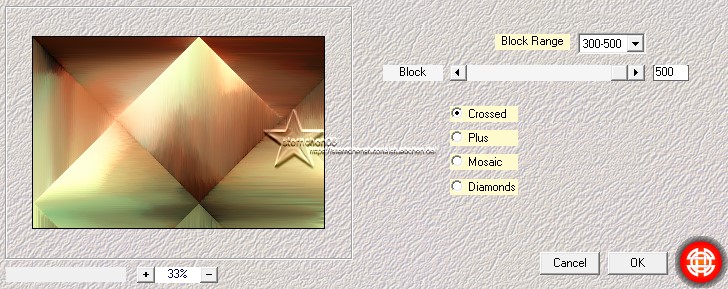
*10*
Filter - Filter 8bf - Simple - 4 Way Averrage
*11*
Filter - Relief - Relief verstärkt
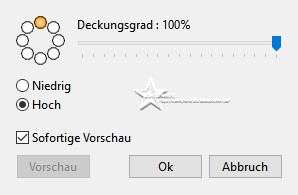
*12*
Rechts unter Wekrzeuge
Deckung: 75 - Gemischter Mode: Grain merge
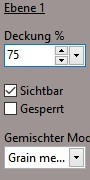
*13*
Ebene - Neu - Leere Ebene - weiß
*14*
Filter- PhotoMask
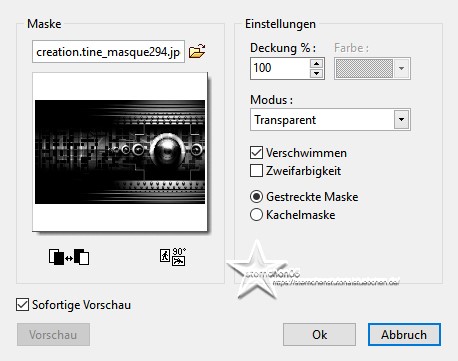
*15*
Filter - Filter 8bf - MuRa's Seamless - Emboss at Alpha - Standard
128 / 128 / 128 / 64 / 255 / 128
*16*
Öffne deine Haupttube - Credit entfernen
*17*
Bildhöhe auf 500px ändern
*18*
Bearbeiten - Kopieren
zurück zu deiner Leinwand
Bearbeiten - Einfügen
*19*
Ebene - Manuelle Einstellungen
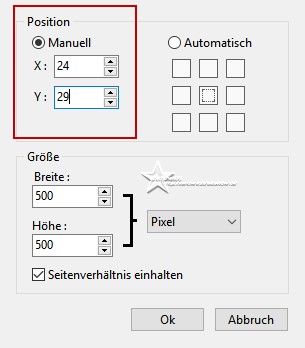
*20*
Ebene - Optionen
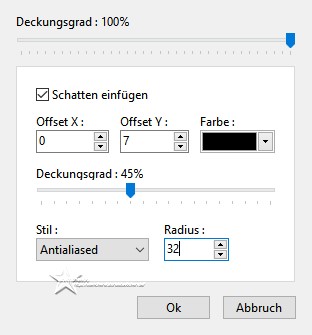
*21*
Öffne und kopiere einen der 4 Texte
*22*
Zurück zu deiner Leinwand
*23*
Bearbeiten - Einfügen
*24*
Platziere den Text wo du magst
Ich habe meinen Text über Manuelle Einstellungen verschoben
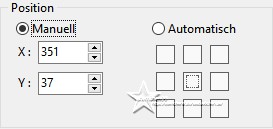
*25*
Ebene - Alle Eben verbinden
*26*
Bild - Rahmen außen
3 px - Farbe 2
1 px - Farbe 1
5 px - weiß
1 px - Farbe 1
3 px - Farbe 2
*27*
Bearbeiten - Muster bestimmen
*28*
Bild - Rahmen außen
35 px - weiß
*29*
Aktiviere unter Werkzeuge den Zauberstab (Toleranz 0)
Klicke in den breiten weißen Rand
*30*
Bearbeiten - Mit Muster füllen
*31*
Filter - Filter 8bf - Simple - Diamonds
*32*
Filter - Bildeffekte - Verschwimmen Gauss - 50
*33*
Filter - Filter 8bf - Carolaine and Sensibility - cs texture
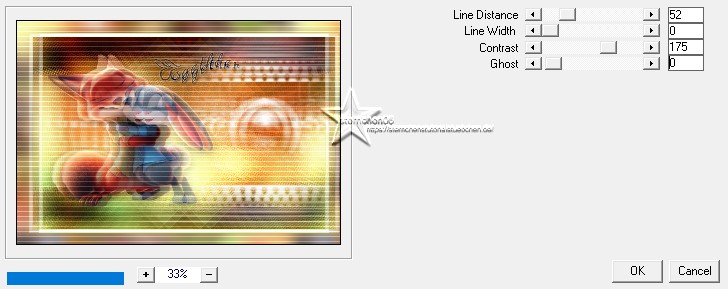
*34*
Filter -Filter 8bf - I.C.Net Software - FU2 - Button & Frames - 3D Glass Frame 1
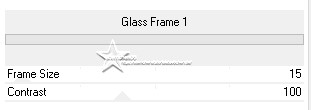
*35*
Auswahl - Invertieren
*36
Auswahl - Breite - 13
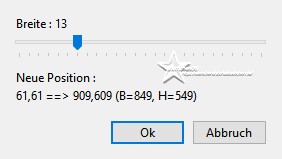
*37*
Filter - Muster - Verlaufender Rahmen
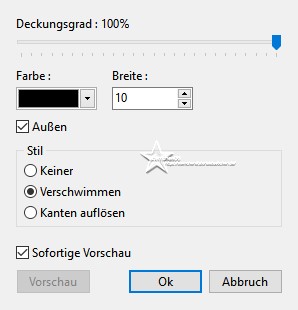
Auswahl verstecken
*38*
Ändere die Bildgröße für mich auf 900 px
schreibe den Credit für die Tube und deine Signatur auf das Bild
Ebene - Alle Ebenen verbinden und als JPG speichern
Tutorialübersetzung by sternchen06 #Juni2024
